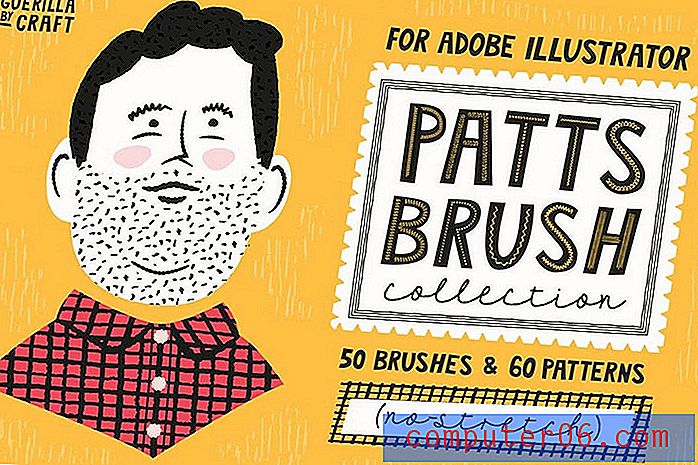So deaktivieren Sie das Datenroaming in iOS 9
Mobilfunkdaten sind eine Voraussetzung für die meisten Mobilfunkanbieter, die das iPhone anbieten. Sie benötigen diese Daten, um E-Mails herunterzuladen, im Internet zu surfen oder einige Apps zu verwenden. Die meisten Mobilfunkpläne bieten eine bestimmte Datenmenge, die auf Ihrem Plan-Typ basiert. Daher kann es wichtig werden, die Nutzung Ihrer Mobilfunkdaten zu überwachen, um mögliche Überkosten zu vermeiden. Eine gute Möglichkeit, dies zu tun, besteht darin, die Verwendung von Mobilfunkdaten für bestimmte Apps zu deaktivieren.
Ein weiteres Problem, das bei der Verwendung von Mobilfunkdaten auftreten kann, besteht darin, dass Sie Daten während des Roamings verwenden. Wenn Ihr Anbieter oder Mobilfunkplan die Verwendung von Roaming-Daten ausdrücklich verbietet, wird möglicherweise eine zusätzliche Gebühr für die Verwendung dieser Daten erhoben, während Ihr iPhone Roaming betreibt. In der folgenden Anleitung erfahren Sie, wie Sie das Roaming von Daten auf Ihrem iPhone in iOS 9 deaktivieren, um diese potenziellen Gebühren zu vermeiden.
Deaktivieren des Datenroamings in iOS 9
Mit den Schritten in diesem Artikel wird die Fähigkeit Ihres iPhones deaktiviert, Daten zu verwenden, wenn es mit einem anderen Mobilfunknetz als dem Ihres Mobilfunkanbieters verbunden ist. Sie können weiterhin von Ihrem iPhone aus auf das Internet zugreifen, wenn Sie mit Wi-Fi verbunden sind oder wenn Sie mit dem Datennetz Ihres Providers verbunden sind. Sie können herausfinden, ob Sie mit Wi-Fi oder Mobiltelefon verbunden sind, indem Sie die Symbole in der Statusleiste Ihres iPhones überprüfen.
So deaktivieren Sie das Datenroaming in iOS 9 auf einem iPhone:
- Tippen Sie auf das Symbol Einstellungen .
- Tippen Sie auf die Option Mobilfunk .
- Tippen Sie auf die Option Roaming .
- Tippen Sie auf die Schaltfläche rechts neben Data Roaming, um es zu deaktivieren. Das Datenroaming wird deaktiviert, wenn die Schaltfläche nicht grün schattiert ist.
Diese Schritte werden unten mit Bildern wiederholt -
Schritt 1: Öffnen Sie das Menü iPhone- Einstellungen .

Schritt 2: Wählen Sie oben auf dem Bildschirm die Option Mobilfunk .
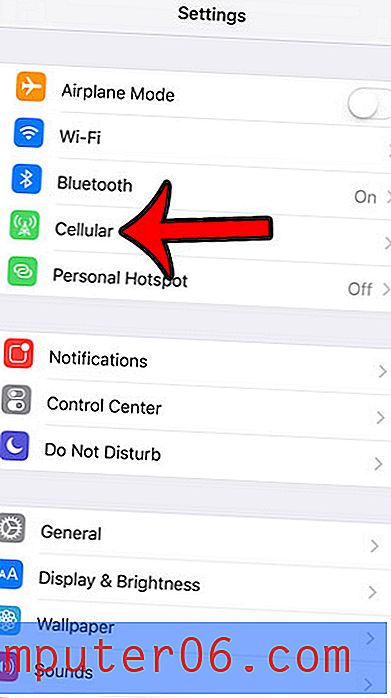
Schritt 3: Wählen Sie die Option Roaming .
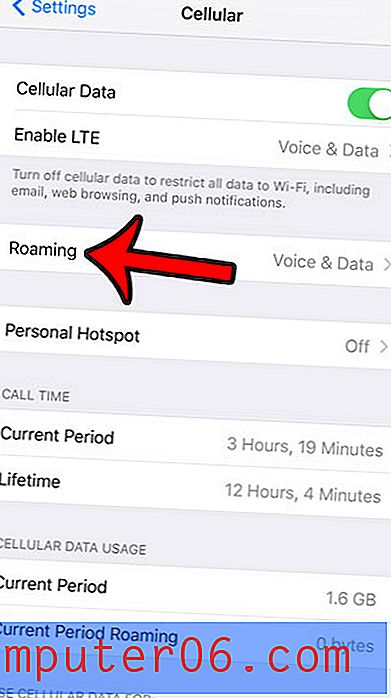
Schritt 4: Tippen Sie auf die Schaltfläche rechts neben Data Roaming, um die Einstellung zu deaktivieren. Im Bild unten ist es ausgeschaltet. Beachten Sie, dass Sie Voice Roaming auch auf diesem Bildschirm deaktivieren können, wenn Sie Gebühren vermeiden möchten, die Ihr Anbieter oder Plan möglicherweise für Voice Roaming erhebt.
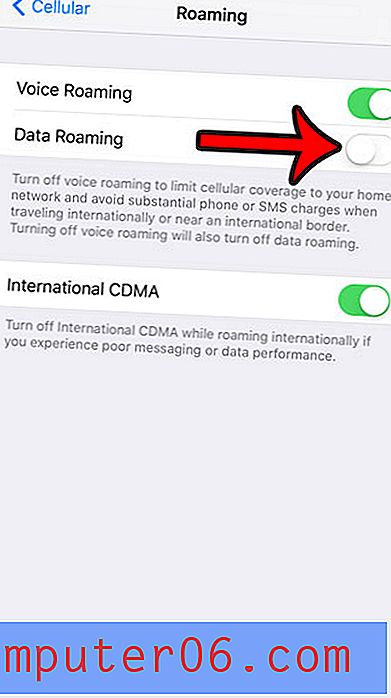
Haben Sie Apps auf Ihrem iPhone, die Speicherplatz belegen, den Sie für etwas anderes benötigen? Erfahren Sie, wie Sie Apps in iOS 9 löschen und diejenigen entfernen, die Sie nicht mehr verwenden.